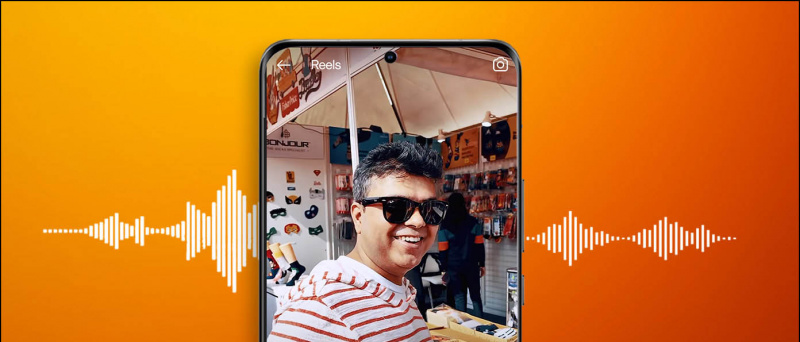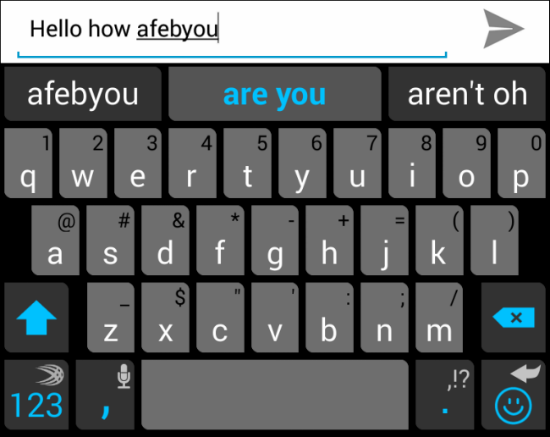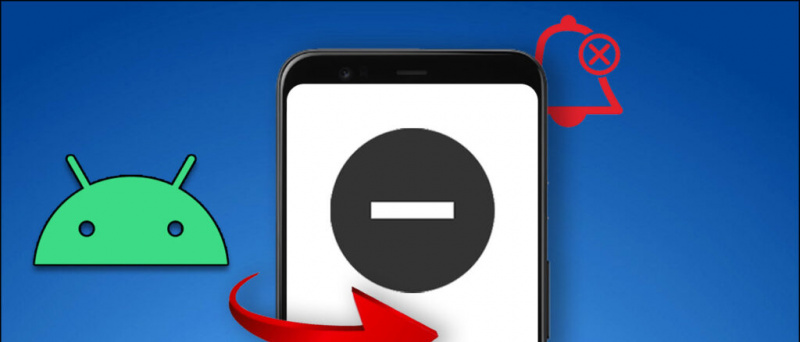Да ли користите Гоогле налог за регистрацију за већину апликација и веб локација? Такође, да ли сте икада користили уређај за пријављивање на Гоогле налог једном, а затим га никада не користите и чак се не сећате где је тај уређај? Па, све то радимо са главним рачуном. Дакле, Гоогле вам сада омогућава да уклоните приступ независних апликација и поуздане уређаје са налога, тако да неће бити нигде пријављени и ниједна веб локација или апликација више неће моћи да приступе вашим подацима.
Такође прочитајте | Како уклонити слику профила са Гоогле налога (Гмаил, ИоуТубе, Гоогле Меет)
Уклоните приступ независних апликација и поуздане уређаје са Гоогле налога
Преглед садржаја
Шта ти треба?
- Уређај са прегледачем, ПЦ би био бољи избор.
- Интернет конекција
- Акредитиви Гоогле налога са којег желите да уклоните апликације и уређаје.
- Регистровани телефонски број за примање било које потврде путем текста.
Кораци за уклањање приступа независних апликација са Гоогле налога
један] На рачунару или паметном телефону отворите било који прегледач и идите на страницу вашег Гоогле налога .
два] Померите се надоле и кликните на Пријављивање на друге веб локације под „Безбедност“ одељак.

различити звуци обавештења за различите апликације с9
3] Показаће вам листу апликација и веб локација на којима сте користили налог за пријављивање.

4] Изаберите апликацију којој желите да опозовете приступ и кликните на Уклоните приступ . У искачућем прозору за потврду кликните на ок .

То је то. Сада сте успешно опозвали приступ Гоогле налогу за предметну апликацију.
Ако уклоните било који приступ апликацији са Гоогле налога, Гоогле налог ће бити одјављен из те апликације. У случају апликација и игара са основним дозволама, мораћете да дозволите дозволе ако планирате да поново користите апликацију.
Кораци за уклањање поузданих уређаја са Гоогле налога
- Отворите прегледач на било ком уређају и унесите следећу веб адресу у траку за адресу и притисните Ентер.
миаццоунт.гоогле.цом/сецурити

- Померите се доле на овој страници и пронаћи ћете одељак „Ваши уређаји“. Приказује ваше недавно пријављене уређаје укратко са временом и датумом.
- Кликните дугме менија са три тачке на жељеном уређају који желите да уклоните са поузданих уређаја.

- Кликните на Одјава у менију и видећете искачућу потврду за потврду уклањања уређаја са поузданих уређаја.

- Једном када кликнете на Одјави се у искачућем прозору, уређај ће бити уклоњен са поузданих уређаја и рачун ће бити аутоматски одјављен.
Такође прочитајте | Промените своје име, број телефона и друге информације на Гоогле налогу
Окончање
На овај начин можете да уклоните приступ независних апликација и поуздане уређаје са Гоогле налога без приступа тој апликацији или уређају. Уређај ће бити уклоњен са Гоогле налога и морате поново да се пријавите да бисте користили апликацију. Ова функција је најбоља када изгубите један од уређаја с пријављеним Гоогле налогом.
Фацебоок коментари „Како уклонити приступ независних произвођача и поуздане уређаје са Гоогле налога“,Такође нас можете пратити за тренутне техничке вести на Гоогле вести или за савете и трикове, прегледе паметних телефона и направа, придружите се ГадгетсТоУсе Телеграм Гроуп или се претплатите на најновије видео снимке са прегледом ГадгетсТоУсе Иоутубе Цханнел.